INTRUCCIONES DE USO:
1.- Arrancais el mIRC y os sale el careto de un tío. Cerrad esa ventana
2.- A continuación os sale una ventana "mIRC Setup", rellenad los campos:
- Real Name: "el nombre vuestro o el que querais"
- E-Mail: "vuestra direccion de correo electronico". Si no tenéis, poned cualquier cosa, por ejemplo, "nombre@ciudad.es"
- Nick Name: "el apodo con el que queráis salir al chat". por ejemplo, "chati".
- Alternate: "otro apodo, por si ya existiera el que habéis puesto primero.
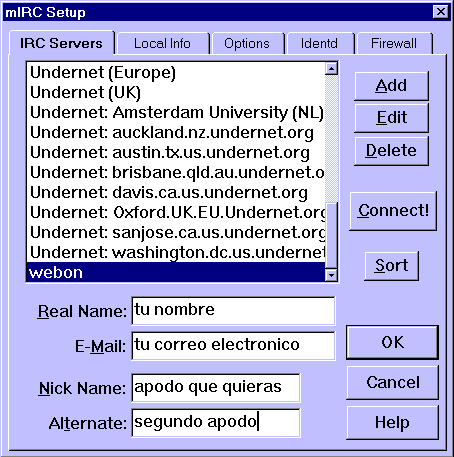
3.- Seleccionad el botón -Add-
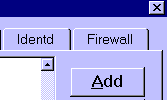
4.- Os saldrá otra ventana.
- Poned en "description": webon
- IRC Server: irc2.webon.es en Infovía Plus, irc.webon.es en Internet
- El puerto es el que pone por defecto (6667)
- Lo demás en blanco, no es necesario
- Pulsad el boton -Add-
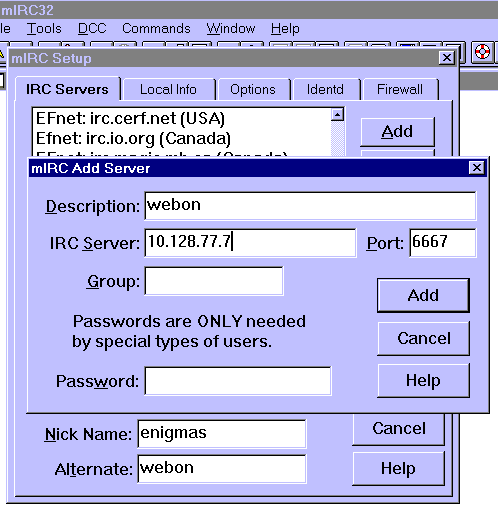
5.- Apareceríes otra vez en la ventana "mIRC Setup".
- Seleccionad "webon"
- Pulsad el botón "Connect!"
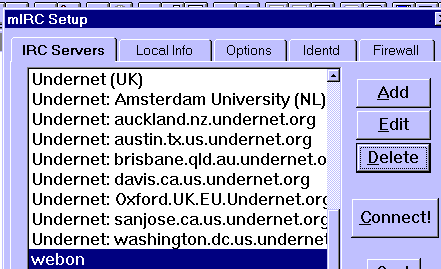
Con esto, esperad a que en la ventana "Status" os salga que estáis conectados a webon, con un mensaje de bienvenida
6.- Os saldrá una ventana "mIRC Channels Folder"
- Poned en "Enter name of channel to join" #huevo
- Pulsad el boton -Add to list-
- Pulsad el boton -Join-
- Tras unos instantes, aparecerá una ventana "#huevo". ¡Ya estáis conectados!
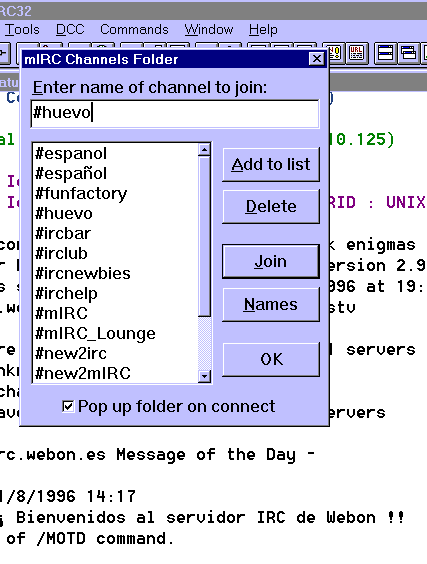
7.- Para "chatear", escribid algo en la ventana inferior y para mandar lo que hayais escrito pulsad retorno de carro (return, intro)

¡ESTO SOLO SE TIENE QUE HACER LA PRIMERA VEZ!
Para las siguientes veces sólo tenéis que hacer:
- Arrancad el programa mIRC
- Seleccionad en el menú "File" la opción "Connect". Se conectará automáticamente al IRC de WEBON
- Os saldrá la ventana "mIRC Channels Folder". Seleccionad "#huevo" y pulsad dos veces. O también seleccionad "#huevo" y pulsad -Join-
- Ya estáis en el canal

 Mensajes desde INFOVIA
Mensajes desde INFOVIA